软件界面设计友好,空间广阔,操作精微细致,提供了设计者一整套的绘图工具包括圆形、矩形、多边形、方格、螺旋线等等,并配合塑形工具,对各种基本以作出更多的变化,如圆角矩形,弧、扇形、星形等。同时也提供了特殊笔刷如压力笔、书写笔、喷洒器等,以便充分地利用电脑处理信息量大,随机控制能力高的特点,这给商标、标志等需要准确尺寸的设计带来极大的便利。
本站提供coreldraw 12破解版下载,附有破解文件,以下是详细的安装步骤。

安装步骤
1、下载并解压数据包,运行setup.exe,选择我接受,下一步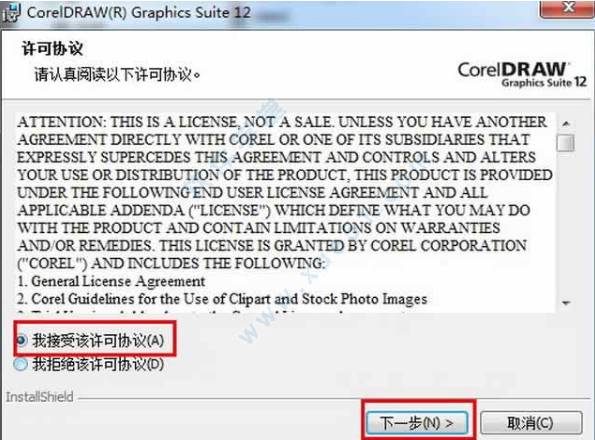
2、输入用户名信息,随意输入即可

3、根据需要选择你需要的组件

4、自动更新,点击确定即可
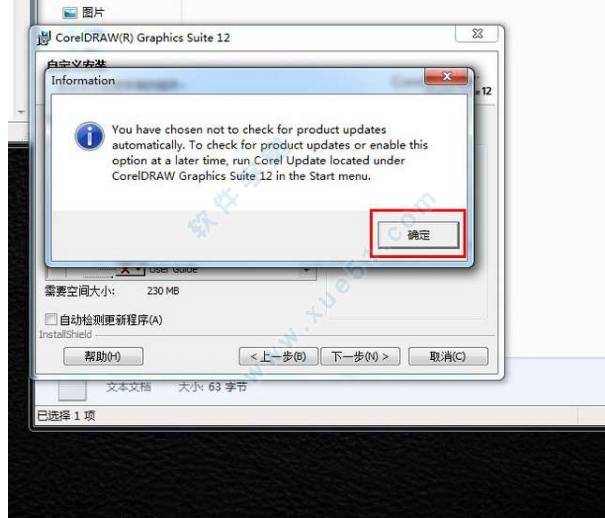
5、选择安装目录,建议选择d盘
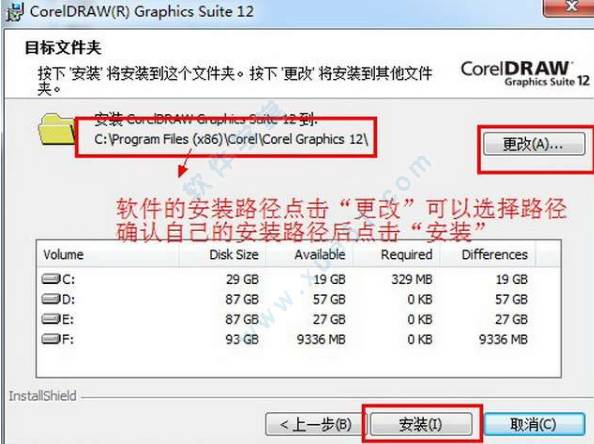
6、安装中..请耐心等待
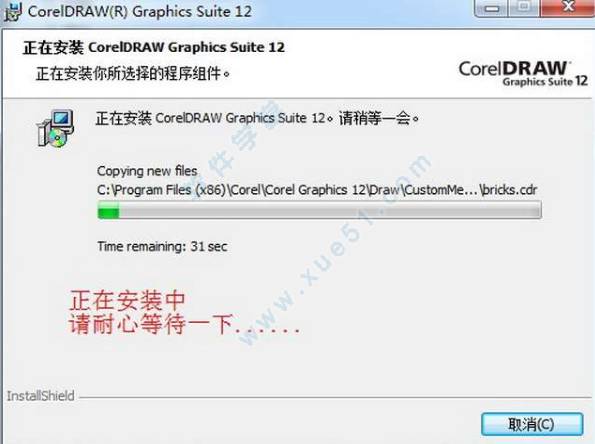
7、安装完毕
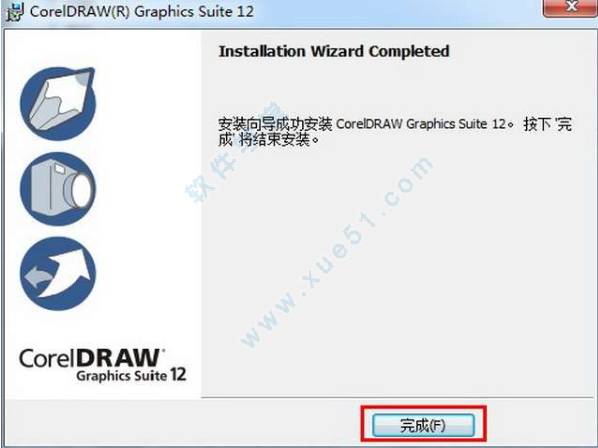
8、桌面无快捷方式,点击exe创建快捷方式,方便下次启动
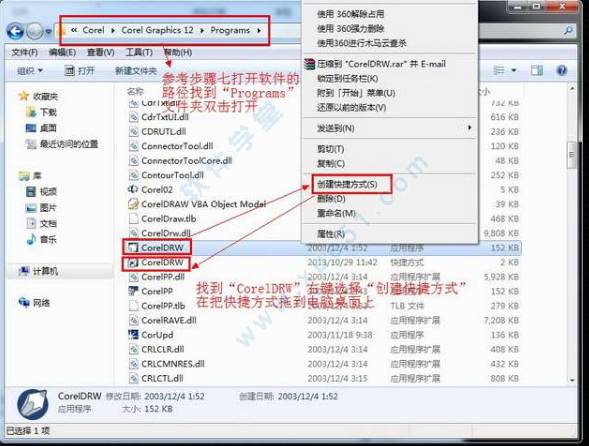
使用教程
怎样利用coreldraw 12快速的画树枝1、点击钢笔工具画一片树叶,如图所示
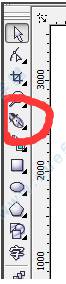
2、再用钢笔工具画一条曲线,如图所示,这条曲线是充当树枝用的
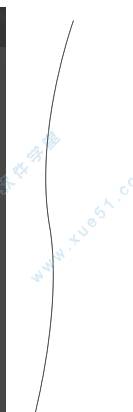
3、将画好的树枝复制一个后,将其缩小
4、点击交互式调和工具,如图所示,将大小树叶链接起来

5、调节任务栏上方的数字,如图所示,将叶子数量改为自己满意的数量
6、调节叶子的位置,单击最大或者最小的叶子,移动至满意的位置,如图所示
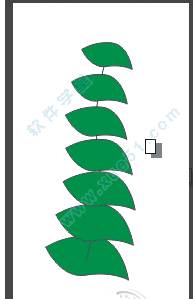
7、调节叶子与枝干的距离,点击路径属性里面的从路径分离命令,调节叶子与枝干的距离
8、将画好的叶子复制,可通过旋转来调节其对称性,点击任务栏中的复制调和属性,让我们复制的叶子和通过交互式拉出来的叶子拥有一样的属性
如何在coreldraw 12简体中文版中对图片进行精确剪裁?
1、实例,将右边的图片使用精确剪裁,调整到左边红色框框的大小,并进行调整。

2、先鼠标左键选择图片,右键按住不动将图片拖动到红色框框中,此时出现一个提示框,选择精确剪裁
3、此时,图片大小已调整到框框大小,但是只显示框框大小部分的图片,其他部分不显示。
4、右键图片,出现菜单,选择“编辑内容(E)”,对图片大小进行调整,将图片整体显示在框框内,使图片略大于框框。


5、然后右键,出现菜单,选择“完成编辑这一级”。
6、即完成对这张图片的精确剪裁,效果见下图。
7、采用这种方法,用统一的边框可以使用精确剪裁对批量图片进行同样操作,调整完毕后,所有图片保持大小一致,方便后续排版布局。
常见问题
coreldraw 12打印预览就报错解决办法出现这种情况不是下载的软件12文件是坏的,这是一些WInXp版本没有默认安装MSXML的原因,而软件12需要这个插件,解决问题方法就是安装这个插件。
你的软件12需要安装补丁,一个叫MSXML4.exe的补丁,可以到网上去下载一个。
直接搜软件12的补丁,就可以了。
下载msxmlchs.msi (不行就刷新下)
补充办法:
安装好msxmlchs.msi后,如果问题还是存在,按下面方法 括号里的不用输入
1.开始-运行
2.键入:regsvr32 /u msxml4.dll (this command line de-registers MSXML4.DLL)
3.回车
4.再键入: regsvr32 msxml4.dll (DLL is re-registered)
5.再回车
6.最后再运行软件12
常见问题
1、CDR12怎么把照片弄圆?先画一个圆形,再把图片选中在上边的工具栏:点效果---图框精确裁剪---拮取内容,图片就会进入圆形内,再去掉圆形边框即可
2、CDR12怎么裁剪?
如果是别处导入的图片。不能在软件里面直接裁剪。除非你安装的是完整版,双击图片 可以弹出那个啥位图编辑的,在那里修改。但是那样麻烦的很,不如直接PS裁好了再导CDR。或者是画个框框,把图片 “效果 - 图框精确裁剪 - 放置在容器中”
3、CDR12怎么tianc?
1.打开图片,点击位图,选择编辑位图
2.在弹出的cdr辅助软件中点击调整,点击亮度/对比度/强度
3.在弹出框调大亮度数值
4.直接点右上角 的叉关掉辅助软件,弹出是否更改位图,点是
4、CDR12怎么镜像?
CORELDRAE12中在先直接选择工具选中该图,在菜单栏上面就有“镜像”按钮,在旋转按钮的右边,取消群组按钮的左边。有两个镜像按钮,可以上下镜像,也可以左右镜像。
快捷键大全
A: 螺旋线工具(双击该工具打开“选项”对话框的“工具框”标签)D: 网格工具
G: 交互式填充(将填充添加到对象,单击并拖动对象实现喷泉式填充)
H: 平移工具
I: 自然笔填充工具
M: 交互式网状填充工具
N 显示导航窗口(Navigator window)
U 多边形
X: 橡皮工具(擦除图形的一部分或将一个对象分为两个封闭路径)
Y: 多边形工具
Z: 放大镜件
F5 曲线工具(手绘工具)
F6 矩形工具(双击该工具便可创建页框)
F7 椭圆形工具
F8 文字工具(单击添加“美术字”;拖动添加“段落文本”)
F10 形状工具
空格键 在当前工具和挑选工具之间切换(文字工具除外)
文件管理快捷键
Ctrl+N 新建 新建一个文件
Ctrl+O 打开 打开一个现有的文件
Ctrl+I 导入 导入文件到CrelDRAW中
Ctrl+E 导出 从CrelDRAW导出文件
Ctrl+S 储存文件 使用现有的文件名(如果用户没有指定文件名,将提示用户给其文件命名)
Ctrl+P 打印 打印工作文件或选择
Ctrl+J 打开设置选项的对话框
编辑快捷键
Ctrl+C 复制 复制选择物件到剪贴板
Ctrl+X 剪切选定对象并将它放置在“剪贴板”中
Shift+Delete 剪切选定对象并将它放置在“剪贴板”中
Ctrl+V 粘贴 从文件中粘贴剪贴板的内容
Shift+Insert 粘贴 从文件中粘贴剪贴板的内容
Delete 删除 从文件中删除选定的物件
Ctrl+Z 复原 恢复上次操作
Alt+Backspace 复原 恢复上次操作
Ctrl+Shift+Z 恢复上一次的“撤消”操作
Ctrl+R 重复 重复上次操作
Ctrl+Shift+A 复制属性 从一个物件复制设定的属性到另一个物件
Ctrl+D 再制 复制选择物件,并按照选项对话框中的设定将它定位
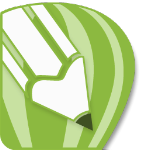


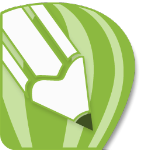



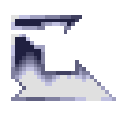

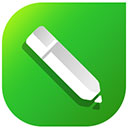
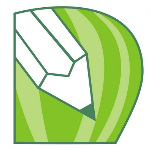
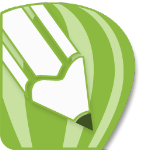
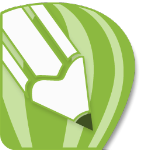
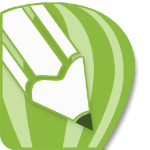
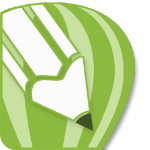
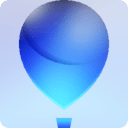


点击星星用来评分